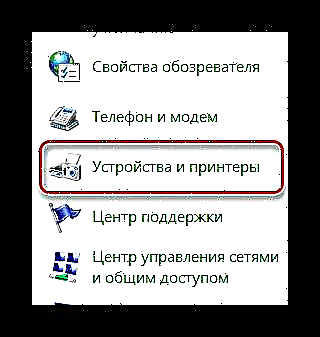MFP- ի համար վարորդ տեղադրելը անհրաժեշտ գործընթաց է: Մի սարք միանգամից կատարում է մի քանի գործառույթ, որոնք պետք է վերահսկվեն ոչ միայն ապարատային, այլև համակարգային:
Վարորդի տեղադրում HP LaserJet P2015- ի համար
Բազմաֆունկցիոնալ սարքի համար հատուկ ծրագրակազմ տեղադրելու մի քանի համապատասխան և աշխատանքային եղանակներ: Մենք նրանցից յուրաքանչյուրը կհասկանանք:
Մեթոդ 1. Պաշտոնական կայք
Եթե սարքը ամենահինը չէ և չունի պաշտոնական աջակցություն, ապա արտադրողի առցանց ռեսուրսի համար դրա համար վարորդ գտնելը դժվար չի լինի:
Գնացեք HP- ի կայք
- Վերնագրում մենք գտնում ենք հատվածը «Աջակցություն».
- Բացվում է թռուցիկ պատուհան, որտեղ մենք գտնում ենք «Ծրագրեր և վարորդներ».
- Բացվող էջում սարքը որոնելու տող կա: Պետք է մտնել «HP laserjet P2015». Այս սարքավորումների էջին ակնթարթորեն անցնելու առաջարկ կա: Մենք օգտվում ենք այդ հնարավորությունից:
- Մեզ անմիջապես առաջարկվում է ներբեռնել բոլոր այն վարորդներին, որոնք հարմար են տվյալ մոդելի համար: Լավագույնն է վերցնել այն, որն առավել «թարմ» է և համընդհանուր: Նման որոշումներ կայացնելիս սխալներ թույլ տալը գործնականում զրոյական է:
- Հենց որ ֆայլը ներբեռնվի համակարգչում, բացեք այն և արեք առկա բաղադրիչների ապամոնտաժումը: Դա անելու համար նշեք ուղին (ավելի լավ է այն լռելյայն թողնել) և կտտացրեք «Unzip».
- Այս քայլերից հետո սկսվում է աշխատանքը «Տեղադրման հրաշագործ». Ողջույնի պատուհանը պարունակում է արտոնագրային պայմանագիր: Դուք չեք կարող այն կարդալ, պարզապես կտտացրեք Լավ.
- Ընտրեք տեղադրման ռեժիմը: Լավագույն տարբերակն է «Նորմալ». Այն գրանցում է տպիչը գործավար համակարգում և դրա համար վարորդ է ներբեռնում:
- Վերջում սեղմեք կոճակը Կատարված էբայց միայն տեղադրումն ավարտելուց հետո:








Սա լրացնում է մեթոդի վերլուծությունը: Մնում է միայն համակարգիչը վերագործարկել:
Մեթոդ 2. Երրորդ կողմի ծրագրեր
Եթե ձեզ թվում է, որ այս մեթոդով օգտագործող վարորդ տեղադրելը չափազանց բարդ է, ապա միգուցե ժամանակն է ուշադրություն դարձնել երրորդ կողմի ծրագրերին:
Բավարար քանակով դիմումներ կարող են բավարարել վարորդ տեղադրելու ձեր ցանկությունը: Ավելին, նրանցից շատերը դա անում են ինքնաբերաբար և գրեթե առանց օգտագործողների միջամտության: Նման ծրագրաշարի մասին ավելի լավ իմանալու համար չպետք է հեռու գնաք, քանի որ պարզապես անհրաժեշտ է հետևել հետևյալ հղմանը, որտեղ կարող եք ծանոթանալ նման ծրագրակազմի լավագույն ներկայացուցիչների հետ:
Կարդացեք ավելին ՝ Լավագույն վարորդի տեղադրման ծրագրակազմ

Ի թիվս այլոց, առանձնանում է վարորդ Booster- ը: Եվ լավ պատճառով. Ինտուիտիվ ինտերֆեյսը, օգտագործման հեշտությունը և վարորդների հսկայական տվյալների բազաները ծրագրի հիմնական առավելություններն են: Նման դիմումը ի վիճակի է ցանկացած սարք տրամադրել հատուկ ծրագրաշարով, և դա կկատարի րոպեների ընթացքում: Փորձենք դա պարզել:
- Հենց որ տեղադրման ֆայլի բեռնումը ավարտվի, գործարկեք այն: Անմիջապես ձեզ կառաջարկվի կարդալ լիցենզիայի պայմանագիրը: Դուք չեք կարող դա անել, բայց անմիջապես սկսեք հետագա աշխատանքը `կտտացնելով Ընդունեք և տեղադրեք.
- Համակարգիչը ինքնաբերաբար սկանավորվելու է: Ոչ մի դեպքում այն չի կարող չեղարկվել, այնպես որ մենք պարզապես սպասում ենք ավարտին:
- Յուրաքանչյուր վարորդի կարգավիճակի ամբողջական պատկեր ենք ստանում միայն նախորդ ընթացակարգը կատարելուց հետո:
- Քանի որ մեզ հետաքրքրում է հատուկ սարք, մենք պարզապես մուտքագրում ենք «HP LaserJet P2015» որոնման գոտում:
- Սարքը, որը կգտնվի, մեր տպիչն է: Կտտացրեք Տեղադրեք, և ծրագիրը ինքնուրույն ներբեռնելու և տեղադրելու է վարորդին:



Մնացածը վերաբեռնումն է:
Մեթոդ 3. Սարքի նույնականացում
Վարորդը տեղադրելու համար երբեմն ձեզ հարկավոր չէ ներբեռնել ծրագրեր կամ կոմունալ ծառայություններ: Բավական է իմանալ դրա եզակի նույնիչը: Ինտերնետում կան հատուկ կայքեր, որտեղ յուրաքանչյուրը կարող է ներբեռնել ծրագրակազմ որոշակի սարքավորումների համար: Ի դեպ, տվյալ տպիչը ունի հետևյալ ID- ն.
HEWLETT-PACKARDHP_CO8E3D

Computerանկացած համակարգչային օգտվող, նույնիսկ մեկը, ով իր կառուցվածքին լավ ծանոթ չէ, կարող է կիրառել այս մեթոդը: Ավելի մեծ վստահության համար դուք կարող եք կարդալ հատուկ հոդված մեր կայքում, որն ամբողջական հրահանգ է տալիս հետագա բոլոր նրբություններին:
Կարդացեք ավելին. Վարորդ որոնելու համար օգտագործեք սարքի ID- ն
Մեթոդ 4. Windows- ի ստանդարտ գործիքներ
Ստանդարտ վարորդ տեղադրելու համար ձեզ հարկավոր չէ նույնիսկ այցելել հատուկ կայքեր: Բավական է այն գործիքներից, որոնք կարող են ապահովել Windows օպերացիոն համակարգը: Տեսնենք, թե ինչպես ներբեռնել հատուկ ծրագրակազմ այս եղանակով:
- Սկսելու համար անցեք ցանկացած հարմար եղանակ «Կառավարման վահանակ».
- Փնտրում եմ «Սարքեր և տպիչներ». Մենք մեկ կտտացնում ենք:
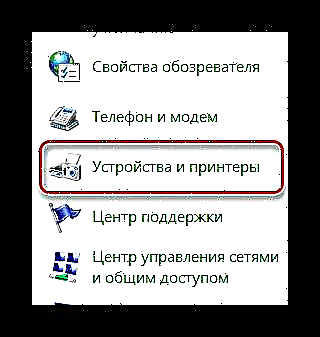
- Ամենավերևում կտտացրեք «Տեղադրեք տպիչը».
- Դրանից հետո «Ավելացնել տեղական տպիչ».
- Մենք նավահանգիստը թողնում ենք նույնը, ինչ առաջարկվող համակարգը:
- Այժմ դուք պետք է գտնեք մեր տպիչը ներկայացված ցուցակի մեջ:
- Մնում է միայն անուն ընտրել:

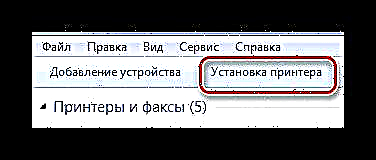



Դրա վրա ավարտվեց LaserJet P2015- ի համար վարորդին տեղադրելու չորս եղանակների վերլուծությունը: